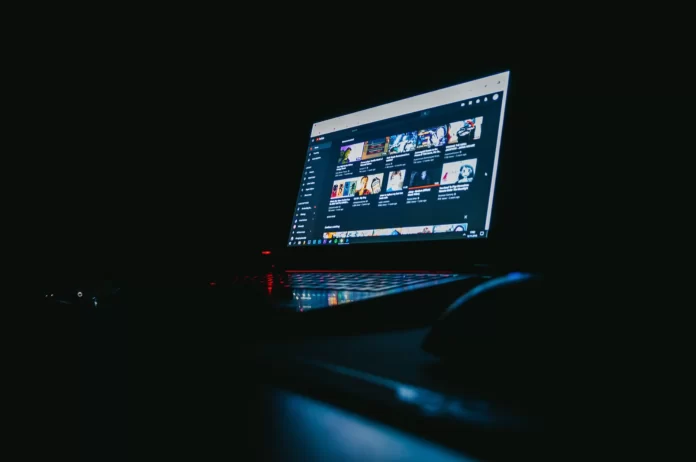Jeśli napotkasz błąd renderowania dźwięku w serwisie YouTube, nie musisz się tym martwić. Mimo że YouTube to wspaniały i najpopularniejszy serwis do oglądania filmów na różne tematy. Co więcej, z pewnością znajdziesz tam coś, co Cię zainteresuje lub coś, co może Ci pomóc, jeśli masz jakieś pytanie.
Jednak mimo wszystko serwis YouTube może czasem zawieść. W większości przypadków są to drobne usterki, które są rozwiązywane przez programistów YouTube w krótkim czasie. Z drugiej strony, niektóre problemy można łatwo rozwiązać samodzielnie.
Cóż, jeśli chcesz rozwiązać problem błędu renderowania dźwięku, musisz wiedzieć, że istnieją proste i bezpośrednie sposoby uniknięcia tego błędu. Oto, jak można to zrobić.
Co oznacza błąd renderowania dźwięku
Błąd renderowania dźwięku pojawia się w serwisie YouTube, gdy w odtwarzaczu widać pusty ekran z wyróżnionym na nim konkretnym komunikatem. Komunikat ten brzmi: „Błąd automatycznego renderowania. Proszę ponownie uruchomić system”.
Istnieje kilka możliwych powodów, dla których pojawia się on na ekranie przeglądarki internetowej:
- Różne urządzenia wyjściowe audio jednocześnie podłączone do komputera.
- Błędy oprogramowania.
Oczywiście, zgodnie z komunikatem można natychmiast spróbować ponownie uruchomić komputer. Nie należy się jednak spieszyć, ponieważ być może uda się rozwiązać problem szybciej i bez ponownego uruchamiania komputera, wykonując czynności opisane poniżej.
Jak naprawić błąd renderowania dźwięku
Aby naprawić błąd renderowania dźwięku, możesz skorzystać z jednej lub kilku poniższych metod.
Podłącz ponownie urządzenie dźwiękowe
Pierwszą rzeczą, której można spróbować, jest ponowne podłączenie urządzenia dźwiękowego. Można to zrobić, aby upewnić się, że nie ma słabego połączenia między urządzeniem a komputerem, dlatego przed wykonaniem innych czynności należy ponownie podłączyć urządzenie do komputera.
Zamknij oprogramowanie do miksowania dźwięku
Oprogramowanie do miksowania dźwięku może przejąć wyłączną kontrolę nad sterownikami audio, uniemożliwiając przeglądarce internetowej korzystanie z nich. Jeśli w tle działa podobny program, należy go całkowicie wyłączyć przed oglądaniem YouTube.
Włączanie/wyłączanie urządzeń dźwiękowych
Innym skutecznym rozwiązaniem, które może usunąć błąd renderowania dźwięku, jest wyłączenie i włączenie urządzenia audio na komputerze. Aby to zrobić, wykonaj następujące czynności:
- Kliknij prawym przyciskiem myszy przycisk „Start” i wybierz „Menedżer urządzeń”.
- Rozwiń rozdział „Wejścia i wyjścia audio”.
- Kliknij prawym przyciskiem myszy domyślne urządzenie audio i wybierz opcję „Wyłącz urządzenie”.
- Na koniec kliknij „Tak”, aby potwierdzić zmianę, a następnie ponownie kliknij prawym przyciskiem myszy urządzenie audio i wybierz opcję „Włącz urządzenie”.
Uruchom narzędzie do rozwiązywania problemów z dźwiękiem
Istnieje prawdopodobieństwo, że ten błąd może być spowodowany przez błąd lub usterkę w sterownikach dźwięku. Dlatego, aby uniknąć dalszych błędów lub awarii, należy uruchomić na komputerze narzędzie do rozwiązywania problemów z dźwiękiem. Ta metoda jest skuteczna, ponieważ pozwala naprawić najnowsze błędy w komputerze.
Jeśli chcesz to zrobić, możesz wykonać następujące czynności:
- Przede wszystkim naciśnij przycisk „Win” i przejdź do menu „Ustawienia”.
- Następnie w pasku wyszukiwania wpisz „Rozwiązywanie problemów” i wybierz opcję „Znajdź i rozwiąż problemy z odtwarzaniem dźwięku”.
- Pojawi się nowe okno z opcją „Odtwarzanie dźwięku”. Kliknij „Dalej” i wybierz urządzenie, którego problem ma zostać rozwiązany.
- Następnie rozpocznie się proces wykrywania błędów.
- Jeśli wystąpi problem, zostanie wyświetlona strategia naprawy. Kliknij „Tak”, aby go naprawić.
- Postępuj zgodnie z instrukcjami wyświetlanymi na ekranie, aby zakończyć proces.
- Na koniec uruchom ponownie komputer i sprawdź, czy błąd został naprawiony.
Włącz akcelerację sprzętową
Czasami pomaga także wyłączenie opcji akceleracji sprzętowej w przeglądarkach internetowych, co pozwala pozbyć się błędu renderowania dźwięku w serwisie YouTube.
Dlatego aby wyłączyć akcelerację sprzętową w przeglądarce Google Chrome, należy wykonać następujące czynności:
- Otwórz przeglądarkę internetową Chrome.
- Kliknij przycisk „trzy kropki” w prawym górnym rogu ekranu i wybierz „Ustawienia”.
- Następnie przewiń w dół i otwórz zakładkę „Ustawienia zaawansowane”.
- Następnie należy przejść do sekcji „System” i wyłączyć opcję „Użyj akceleracji sprzętowej, gdy jest dostępna”.
- Na koniec uruchom ponownie przeglądarkę internetową Google Chrome.
Jeśli chcesz wyłączyć akcelerację sprzętową w przeglądarce Mozilla Firefox, musisz wykonać następujące kroki:
- Otwórz przeglądarkę internetową Mozilla Firefox.
- Przejdź do menu „Ustawienia”.
- Następnie przejdź do sekcji „Ogólne” i przewiń w dół do sekcji „Wydajność”.
- Na koniec usuń zaznaczenie pola wyboru obok przycisku „Użyj dostępnej akceleracji sprzętowej”.
Po wykonaniu tych czynności należy ponownie uruchomić przeglądarkę Mozilla Firefox. Na koniec sprawdź, czy to rozwiązanie pomoże ci naprawić błąd renderowania dźwięku w serwisie YouTube.
Uruchom ponownie komputer.
W komunikacie o błędzie YouTube sugeruje, aby „zrestartować komputer”. Rzeczywiście, ponowne uruchomienie komputera zwykle pomaga. Jeśli jednak błąd występuje często, ponowne uruchamianie komputera za każdym razem nie jest najwygodniejszym rozwiązaniem.